Как прошить магнитолу на джили эмгранд х7
Итак, пришло время, да и по многим просьбам, решил наконец написать этот пост.
Знаю что некоторые уже пользуются первой версией моей прошивки, некоторым я давал ее сам лично, с просьбой не раздавать дальше. Некоторые не послушали и пошла она по рукам. Но не в этом суть, там первая версия, только с мельчайшими изменениями по сравнению с оригинальной прошивкой.
Эта прошивка полностью переделана, переписано много кода, много изображений перерисовано, оптимизировано. Почти все системные приложения очищены от мусора и оптимизированы, вырезаны лишние языки. Много программ интегрировано. В общем объем работ сделан колоссальный. Не зря я над ней трудился около полугода.
В итоге список изменений довольно огромный…
1. Изменено цветовое оформление на темное.
2. Внедрен рут.
3. Удален полностью EasyConnect.
4. Вычищен мусор (китайский навигатор, и пр.).
5. Изменен интерфейс главного окна лаунчера, теперь там 8 иконок вместо 5-ти.
6. Итегрированы дополнительно приложения:
— Навител Навигатор, последний, работающий на нашей версии андроид, с картами Q3 2020;
— Яндекс.Карты;
— Яндекс.Музыка;
— Файловый менеджер с запуском из нижней панели;
— Viper4Android;
— RootExplorer;
— PCRadio;
— Aimp;
— TitaniumBackup;
— NewPipeLegacy, в качестве приложения для просмотра YouTube;
— SD Maid.
7. Заменен шрифт во всей системе на ZFemerald.
8. Часовая зона по умолчанию GMT+3.
9. Добавлены цветные иконки.
10. Добавлены иконки приложений при переключении режима кнопками на руле.
11. Полностью переписан статусбар:
— добавлены кнопки Домой, Меню, Назад;
— добавлено отображение иконки подключения к wifi;
— добавлено отображение часов и полной даты с днем недели.
14. Добавлена полностью рабочая шторка уведомлений с модификациями:
— добавлена кнопка "Перезагрузка";
— добавлена панель приложений, с настройкой;
— добавлено отображение названия подключенной wi-fi сети.
18. На главном экране кнопка добавлена кнопка запуска ViperFx.
19. Измен интерфейс приложения Медиа:
— увеличена кнопка play/pause;
— убрано отображение названия альбома;
— отключено отображение картинки альбома;
— изменен фон кнопок и иконки.
— увеличено поле для отображение названия песни и имени исполнителя на всю ширину, увеличен шрифт этих полей.
20. Настройки ГУ открываются по нажатию SET на блоке управления под экраном ГУ или из шторки.
21. Заменена и пережата бут-анимация.
22. Заменена клавиатура, теперь она отображает строку цифр и доп. символы для более удобного ввода паролей.
23. Добавлено меню управления автозагрузкой приложений.
24. Добавлена возможность выставлять приоритет приложениям, чтобы системы не "убивала" неиспользуемые приложения.
25. Возвращено отображение реальной версии Android, а не фейковой.
Наконец-то дошли руки до апгрейда медиасистемы. Все, кто уже имеет дело с сабжем, поняли, что она довольно скромная. Но!
Там установлен Андроид и это вселяет надежду на установку программного комплекса по -интересней. А когда выяснилось, что в системе есть GPS приемник, только без распаянной производителем антенны, то руки сами зачесались.
Итак. Рассказывать про снятие панели и установку антенны смысла нет, пользуйтесь поиском установка GPS антенны на Geely Emgrand X7 , в принципе точно по тому варианту все и делал, за что благодарен его автору VProkonline.
Единственное что хотелось бы, подробней остановится на "взломе" программной части. На мой взгляд самое простое решение, это подключить медиасистему к собственной WiFi точке и через командную строку загрузить встроенный проводник.
Делаем так, заходим в штатное меню Link / "Подключение к Андроид через WiFI". Там подключаемся к своей WiFi точке и вводим пароль, на этом все. Больше можно ничего не предпринимать, оставляем.
Берем ноутбук/компьютер подключенный к той же точке (можете расшарить на своем ноутбуке) и открываем командную строку из папки в которую предварительно нужно скачать adb.exe .
Дальше все просто. Вводим команды по очереди (каждая строка это отдельная команда с пробелами и т.д., можно просто копипастом в окно ввода):
//выполним соединение с вашей панелью (она должна быть включена!)
adb connect 192.168.2.14 // IP адрес указываете тот, который получен медиасистемой в вашей сети!
//затем входим в шелл
monkey -p com.estrongs.android.pop -c android.intent.category.LAUNCHER 1
После ввода последней команды возвращаемся к панели в автомобиле, где на экране на все окно загрузится встроенный проводник ES Explorer.
Ну а теперь дело техники, вставляем в ЮСБ порт подготовленную флешку с вашими программами и устанавливаем их стандартным способом прямо из проводника. Первым делом рекомендую установить лаунчер AGAMA Launcher , после установки сразу же его открывайте и применяйте " Использовать всегда ".
Теперь по нажатию кнопки на панели автомобиля Меню , будет выводится главное окно лаунчера.
Лаунчер гибко настраивается, можно добавить на кнопки Ваши желаемые программы, логотип автомобиля, изменить цветовую гамму.
Так же установил Навител. Настоятельно рекомендую использовать версию smile , т.к. full тупит нереально, практически не работает! Однако уменьшенная версия применяется для экранов с маленьким разрешением, но пусть это вас не пугает. Скачивайте любой скин для большого разрешения и добавляйте его в программу. Я использовал такой.
После чего на мой взгляд навител просто летает, лагов нет от слова совсем, работает шустро, весь функционал сохранен. Спутников видит в среднем 8 штук, максимум что удавалось найти это 11 спутников. Тут конечно играет роль сам приемник и старенькая начинка, увы.
Наконец дошли руки до апгрейда медиасистемы. Все кто уже имеет дело с сабжем, поняли что она довольно скромная. Но!
Там установлен Андроид и это вселяет надежду на установку программы по интересней. А когда выяснилось, что в системе есть GPS приемник, только без антенны, то руки сами зачесались.
Начинаем.
Итак. Рассказывать про снятие панели и установку антенны смысла нет, пользуйтесь поиском установка GPS антенны на Geely Emgrand X7, в принципе точно по тому варианту все и делал, за что благодарен его автору VProkonline .
//Взлом системы
Единственное хотелось бы подробней остановится на "взломе" программной части. На мой взгляд самое простое решение, это подключить медиасистему к собственной WiFi точке и через коммандную строку загрузить встроенный проводник.
***
Хочу сразу предостеречь о подключении панели к бесплатному WiFi или любым малоизвестным вам сетям ! Имейте ввиду ПО нашего головного устройства никак не защищено от проникновения злоумышленника, именно поэтому слово "взлом" в кавычках, т.к. по своей сути это даже не взлом, а так нештатное использование ПО! Всегда помните об этом!
***
Делаем так, заходим в штатное меню Link / "Подключение к Андроид через WiFi". Там подключаемся к своей WiFi точке и вводим пароль, на этом все. Больше можно ничего не предпринимать, оставляем.
Берем ноутбук/компьютер под управлением Windows подключенный к той же точке (можете расшарить на своем ноутбуке) и открываем командную строку из папки в которую предварительно нужно скачать adb.exe.
Далее все просто. Вводим команды по очереди (каждая строка это отдельная команда с пробелами и т.д., можно просто копипастом в окно ввода):
//сначала соединимся с панелью (она должна быть включена! :), не забудьте)
adb connect 192.168.2.14 //IP адрес указываете тот, который получен медиасистемой в вашей сети!
//входим в режим передачи команд ядру системы Андроид
adb shell
//отправляем команду загрузить стандартный проводник
monkey -p com.estrongs.android.pop -c android.intent.category.LAUNCHER 1
После ввода последней команды возвращаемся к панели в автомобиле, там на экране во все окно загрузится встроенный проводник ES Explorer.
//Установка ПО.
Ну а теперь дело техники, вставляем в ЮСБ порт подготовленную флешку с вашими программами и устанавливаем их стандартным способом прямо из проводника. Первым делом рекомендую установить лаунчер AGAMA Launcher, после установки сразу же его открывайте и применяйте "Использовать всегда".
Теперь по нажатию кнопки Меню на панели автомобиля, будет выводится главное окно лаунчера.
Лаунчер гибко настраивается, можно добавить на кнопки Ваши желаемые программы, логотип автомобиля, изменить цветовую гамму.
//Навигация.
Так же установил Навител. Настоятельно рекомендую использовать версию small, т.к. full тупит нереально, практически не работает! Однако уменьшенная версия применяется для экранов с маленьким разрешением, но пусть это вас не пугает. Скачивайте любой скин для большого разрешения и добавляйте его в программу. Я использовал такой.
После чего на мой взгляд навител просто летает, лагов нет от слова совсем, работает шустро, весь функционал сохранен. Спутников видит в среднем 8 штук, максимум что удавалось запечатлеть это 12 спутников. Тут конечно играет роль сам приемник и старенькая начинка, увы.
Однако поездив некоторое время вдруг обнаружился неприятный баг! Навигация теряла спутники каждый раз в начале новой поездки, и процесс поиска иногда длился до получаса! Мириться с этим мы не будем.
Решение следующее, найти и установить программу, которая будет держать GPS приемник в "тонусе". Я попробовал GPS Locker и остался доволен. Но по-настоящему круто заработала только после очередного перезапуска Андроида. Да да, медиасистема периодически (на мой взгляд раз в неделю) самостоятельно перезагружается, это позволяет держать Андроид безглючным. В итоге навигация синхронизируется со спутниками в течении считанных минут после холодного старта системы. Отличный результат для такого железа.
//И в заключение.
Надеюсь такой набор плюшек покажется кому-то уместным. Оставляйте вопросы в комментариях, отвечу всем. Помогу делом, если кому-то нужна помощь в Минске.
*************************
P.S. Продублирую все ссылки для наглядности:
1. Как подключить/сделать GPS антенну? Делаем по инструкции VProkonline.
Для эстетов! — можно заказать/купить с Алиэкспресс разъем под пайку и соответствующую антенну под него заводского изготовления. По примеру из форума geely-club — Реализация навигации в Geely Emgrand X7 NL-4, но имейте ввиду, что навигация от этого лучше работать не будет ;).
1.1 Пару слов о снятии панели. Я применил строительный шпатель, чтобы он не повредил пластик, я оклеил его рабочую часть малярной лентой. Поддевать медиапанель надо в самом нижнем правом углу у начала изгиба вверх, просовываем лезвие шпателя под серебристый ободок на 2-3 см вглубь и нажимаем на шпатель. Для не уверенных, могу рекомендовать под лезвие прокладывать дополнительно тонкую полоску капрона, или полимерную пленку, особенно на краях лезвия шпателя. Защелка отскочит, остальное просто тяните руками по периметру.
2. Программа adb.exe под Windows
5. Радио. Тут все штатно, стоковая программа устраивает более чем, удобные большие кнопки, все прекрасно подписано, есть избранное и т.д. Лаунчер никак не влияет на ее функциональность. Можете вывести на панель лаунчера ссылку на запуск Радио, но по мне так нет смысла, есть соответствующая кнопка на приборной панели.
6. Телефон. Честно говоря разговор по громкой связи в автомобиле всегда сопровождается проблемами на той стороне, обычно собеседник всегда слышит вас так себе, сказывается акустическая камера внутри салона. Тут ничего не поделаешь, вообще стоит сказать редкая система в салоне автомобиля работает безупречно. В итоге не прижилось.
Ссылки на программу Навител по известной причине не указываю, а найти более лояльную версию не составляет проблем.
В нашей медиасистеме установлен 4 Андроид! Учитывайте это при скачивании программ. К примеру для прослушивания музыки рекомендую Aimp версии 2.80, т.к. более новые вы установить не сможете, в качестве браузера для серфа отлично справляется Opera Mini версию выбираем для Android 4.x ну и т.д.
Возможно кто-то заметил, что на дисплее матовая пленка от бликов. Если кому-то будет интересно, за основу взял матовую защитную пленку от Apple iPad 4 и вырезал нужный размер роликовым ножом под линейку. Потом наклеил на стекло.
Обновлено! 31.05.2021.
По-скольку лаунчер Agama в бесплатной версии довольно ограничен, а платную полную установить не представляется возможным из-за отсутствия гугл сервисов в прошивке ГУ, было решено поискать "сломанную" версию. Мною были найдены несколько версий и даже самая последняя, однако она через некоторое время выдавала сообщение о пиратской версии и сбрасывалась на первичные настройки. А вот одна из предпоследних вполне отлично заработала. Хотя и не обладает всеми новейшими фишечками, зато на мой взгляд она гораздо отзывчивей последней версии по интерфейсу и в целом работает быстрее.
В полной версии есть несколько существенных преимуществ: задействована нижняя часть панели, туда помещена консоль управления музыкальным проигрывателем, в целом увеличен шрифт, открыты более гибкие настройки оформления, добавлена возможность отображать количество спутников и самое главное отличие то, что теперь центральная консоль с часами / спидометром может отображать в автоматическом режиме следующим образом — во время стоянки там отображаются часы, во время движения спидометр. А при установленом Яндекс навигаторе в котором настроено следование по маршруту, в этой же центральной круглой консоли непосредственно перед совершением маневра будет отображаться карта ведения вас по маршруту.
А теперь самое главное! Для всех сомневающихся в своих силах — все что вы САМИ делаете это на ВАШ страх и риск! Удачи!
Как сделать отличную панель навигации в Geely Emgrand X7?
Покупка новой машины всегда волнительно. Мой выбор пал после учета цены, удобства и прочих факторов на Geely Emgrand X7. После некоторого времени катания, когда прошла эйфория от покупки и тягомотина с банковскими бумагами, т.к. бралась частично под кредит залога, обратил внимание на функционал штатной головной системы мультимедиа.
И вот наконец дошли руки до апгрейда этой медиасистемы. Все кто уже имеет дело с сабжем, осознали, что она довольно скромная. Но! Там установлен Андроид и это вселяет надежду на установку программного обеспечения по интересней. А когда выяснилось, что в системе присутствует GPS приемник, только без антенны, то руки сами зачесались.
Итак. Рассказывать про снятие панели и установку антенны не стану, все таки решение не мое, поэтому берем инструкцию здесь установка GPS антенны на Geely Emgrand X7, в принципе именно по тому варианту все и делал, за что благодарен его автору VProkonline. От себя лишь добавлю про снятие панели из приборной доски машины, я использовал обернутый малярной лентой строительный шпатель, поддевать панель рекомендую справа снизу около угла, просовываем его глубоко на 2-3 см, смело не бойтесь, обивка не повреждается, она очень мягкая и податливая, нажимаем на шпатель и панель отскочит, далее просто руками ее выдергиваем из остальных зацепов, их всего 4 по углам. Паяем антенну по инструкции вышеупомянутого автора и ставим панель обратно.
А вот на "взломе" программной части хотелось бы остановиться подробней. На мой взгляд самое простое решение, это подключить медиасистему к собственной WiFi точке и через командную строку загрузить встроенный проводник.
Делаем так, заходим в штатное меню головного устройства автомобиля - Link / "Подключение к Андроид через WiFI". Там подключаемся к своей WiFi точке и вводим пароль, на этом с панелью все. Хотя пожалуй на этом этапе все таки лучше вставить флешку с необходимыми программами в USB порт автомобиля, потому что при ее подключении срабатывает автоматический старт стокового медиа приложения. А вот чтобы вернуться из него назад в проводник, придется из консоли снова отправлять команду на старт проводника (тут я немного забежал вперед).
Берем ноутбук/компьютер подключенный к той же вайфай точке (можете точку расшарить на своем ноутбуке) и открываем командную строку из папки в которую предварительно нужно скачать adb.exe.
Дальше все просто. Вводим команды по очереди (каждая строка это отдельная команда с пробелами и т.д., можно просто копипастом в окно ввода):
//сначала соединимся с панелью (она должна быть включена! :), не забудьте)
adb connect 192.168.1.10 //IP адрес указываете тот, который получен медиасистемой в вашей сети!
//входим в режим передачи команд ядру системы Андроид
adb shell
//отправляем команду загрузить стандартный проводник
monkey -p com.estrongs.android.pop -c android.intent.category.LAUNCHER 1
После ввода последней команды, возвращаемся к панели в автомобиле, там на экране во все окно должен загрузится встроенный проводник ES Explorer.
Ну а теперь дело техники, вставляем в USB порт подготовленную флешку (все таки лучше , чтобы она уже была подключена!) с вашими программами и устанавливаем их стандартным способом прямо из проводника. Первым делом рекомендую установить лаунчер AGAMA Launcher, после установки сразу же его открывайте и применяйте "Использовать всегда".
Теперь по нажатию кнопки Меню на приборной панели автомобиля, будет выводится главное окно лаунчера.
Лаунчер гибко настраивается, можно добавить на кнопки Ваши желаемые программы, логотип автомобиля, изменить цветовую гамму.
Затем установил Навител. Я настоятельно рекомендую использовать версию smile, т.к. full тупит нереально и практически не работает! Однако уменьшенная версия применяется для экранов с маленьким разрешением, но пусть это вас не пугает. Скачивайте любой скин для большого разрешения и добавляйте его в программу. Я использовал такой.
После чего на мой взгляд навител просто летает, лагов нет от слова совсем, работает шустро, весь функционал сохранен. Спутников видит в среднем 8 штук, максимум что удавалось найти это 11 спутников. Тут конечно играет роль сам приемник и не самая современная начинка головного устройства, увы.
Однако поездив некоторое время вдруг обнаружился неприятный баг! Навигация теряла спутники каждый раз в начале новой поездки, и процесс поиска спутников мог длиться до получаса! Мириться с этим мы не будем.
Решение следующее, найти и установить программу, которая будет держать GPS приемник в "тонусе". Я попробовал GPS Locker и остался доволен. Но по-настоящему круто навигация заработала только после очередного перезапуска Андроида. Да да, медиасистема периодически (на мой взгляд раз в неделю) самостоятельно перезагружается, это позволяет держать Андроид безглючным. В итоге навигация синхронизируется со спутниками в течении считанных минут после холодного старта системы. Отличный результат для такого железа.
Что касаемо самого лаунчера, на главное окно вывел кнопку Калькулятора (сама программа Калькулятор встроена, ничего качать не надо), часто очень удобно что-то быстро посчитать, Проводник, браузер для серфинга в Интернете (расшариваю вайфай точку со своего мобильного телефона), я использовал Opera mini, его достаточно более чем, так же естественно вывел кнопку Навигации (по большому счету ради нее все и затевалось), которая вызывает Навител. Дополнительно можно вывести кнопку Радио, она вызовет штатное Радио, которое на мой взгляд удобное более чем, но я не стал это делать, так как кнопка Радио присутствует на приборной панели автомобиля.
Кстати лаунчер прекрасно справляется с авторегулировкой яркости панели, автояркость срабатывает от штатного датчика и синхронно с приборной панелью меняет яркость дисплея, очень удобно. Дополнительно в левом нижнем углу выводится текущая скорость автомобиля (рассчитывается от датчика GPS) и время простоя. В правом верхнем углу лаунчера отображается погода, данные берутся из сети Интернет, потому будет работать только при его активном соединении.
Надеюсь такой набор плюшек покажется кому-то интересным. Оставляйте вопросы в комментариях, отвечу всем. Помогу делом если кому-то нужна помощь в такой доработке в Минске.
Обновлено! 31.05.2021.
По-скольку лаунчер Agama в бесплатной версии довольно ограничен, а платную полную установить не представляется возможным из-за отсутствия гугл сервисов в прошивке ГУ, было решено поискать "сломанную" версию. Мною были найдены несколько версий и даже самая последняя, однако она через некоторое время выдавала сообщение о пиратской версии и сбрасывалась на первичные настройки. А вот одна из предпоследних вполне отлично заработала. Хотя и не обладает всеми новейшими фишечками, зато на мой взгляд она гораздо отзывчивей последней версии по интерфейсу и в целом работает быстрее.


В полной версии есть несколько существенных преимуществ: задействована нижняя часть панели, туда помещена консоль управления музыкальным проигрывателем, в целом увеличен шрифт, открыты более гибкие настройки оформления, добавлена возможность отображать количество спутников и самое главное отличие то, что теперь центральная консоль с часами / спидометром может отображать в автоматическом режиме следующим образом - во время стоянки там отображаются часы, во время движения спидометр. А при установленом Яндекс навигаторе в котором настроено следование по маршруту, в этой же центральной круглой консоли непосредственно перед совершением маневра будет отображаться карта ведения вас по маршруту.
Информационные каналы по обновлениям и разработкам прошивок мультимедия от Geely Mod Customs
Для Geely Coolray DevBlog_CoolRay GMCustoms
Для Geely Atlas DevBlog_Atlas
Для Geely Tugella Telegram: Contact @gmctugellge
Обзор прошивки на Geely Atlas ( начиная с 2019г.в. по настоящие время)
Geely Atlas 2018 модельного года не прошиваем. Можете установить ее самостоятельно, все инструкции есть на форуме.
Прошивку возможно поставить как на сенсорную (я.авто Ecarx 1127A) так и на кнопочную магнитолу (GKUI 1127H\M) Geely Atlas комплектации люкс и комфорт. 


Убраны иконки «радио» «медиа» с приборной панели
Сохранены и переработаны штатные настройки.
Доработан звук + Viper FX эквалайзер
Возможность ставить дополнительный софт
Голосовое управление Яндекс Алиса, запуск с кнопки Mode на руле
Камеры 360 работают как и работали.
Запуска камер 360 по долгому удержанию кнопки Phone
Вывод стрелок навигации на приборную панель
Возможность смены обоев и тем виджетов
Установка сторонних виджетов, например погода или яндекс виджеты.
На Geely Atlas комплектации комфорт, возможно сделать навигацию через дополнительную антенну USB GPS или через телефон на Android
Обзор прошивки Geely Coolray: 

После прошивки появляется возможность установить дополнительные приложения по типу Яндекс Музыки, Я.Радио, видео и аудио проигрывателей и тд.
Реализована навигация через USB GPS антенну или телефон на андройд при помощи программы GPS Tether. Возможно установить Яндекс Навигатор, Навител.
Устранен баг со штаной звонилкой, трубку можно теперь брать с руля.
Встроено подключение Wifi в системном меню.
Кнопка назад на нижнем баре, дополнительно можно настроить на пустую кнопку.
Звук с дополнительным эквалайзером ViperFX
Возможность смены обоев и тем
Установка сторонних виджетов, например погода или яндекс виджеты.
Реализовано включение автоподогревов руля, сидений, форсунок омывателя.
Стрелки навигации на приборную панель и в отдельном виджете
Голосовой помощник в вашем Geely Coolray
Что он умеет:
открой/закрой люк открой/закрой шторку
включи/выключи подогрев руля включи/выключи подогрев форсунок
включи/выключи подогрев лобового стекла включи/выключи подогрев боковых зеркал/заднего стекла
включи/выключи подогрев водительского сиденья включи/выключи подогрев пассажирского сиденья
открой/опусти/закрой/подними водительское/водителя стекло/окно открой/опусти/закрой/подними пассажирское/пассажира стекло/окно
открой/опусти/закрой/подними заднее левое стекло/окно открой/опусти/закрой/подними заднее правое стекло/окно
закрой/открой все стекла/окна
проветривание полное проветривание люк проветривание задний ряд проветривание передний ряд
включи/выключи режим курильщика/хочу покурить
включи/выключи климат/климат-контроль включи/выключи кондиционер
установи температуру (17-32)
Список команд расширяется.

Инструкция по включению автоподогревов на Geely Coolray
Стоимость услуги по обновлению головного устройства в России:
Geely Atlas 6000р.
Geely Coolray 8000р.
Geely Tugella 15000р
При предъявлении карты Geely Club Geely.su действует скидка 10%
Стоимость услуги по обновлению головного устройства в Беларуси:
Geely Atlas 170р.
Geely Coolray 220р.
При предъявлении карты Geely Club geely-club.by действует скидка 10%
За более подробной информацией обращайтесь к представителю в своем регионе.
GPS антенна приобретается отдельно, уточняйте наличии у представителя в вашем регионе
Прошивка магнитол Geely от GMCust
geely.subooroondook
Специалист
GeelyModCustoms
Прошаренный
booroondook
Специалист
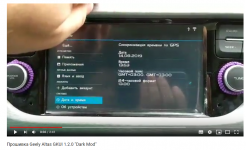
GeelyModCustoms
Прошаренный
maxVE
Прошаренный
booroondook
Специалист
maxVE
Прошаренный
booroondook
Специалист
maxVE
Прошаренный
booroondook
Специалист
maxVE
Прошаренный
booroondook
Специалист
А что это ты засуетился? ЭЦП начал проверять вдруг? Шапка загорелась уже, что ли?
Там действительно общедоступная ЭЦП от Гугла, но контрольные суммы-то мои!
Я конечно понимаю, что сейчас ты срочно будешь в прошивке всё переделывать, чтобы переделать это приложение, поменяв сертификат и КС.
Потом пересоберешь прошивку и разошлешь ее своим "вассалам", а старую прикажешь уничтожить.
Но. "рукописи не горят", как известно.
Читайте также:

